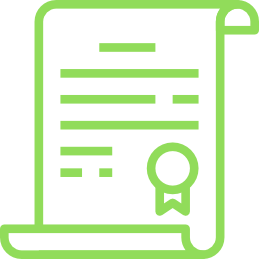AutoCAD Básico Avanzado
Curso Presencial | Villahermosa; Tab.
¡Domina el programa número uno en el diseño industrial, mecánico y arquitectónico!

Con el Curso de AutoCAD 2D y 3D , adquirirá el conocimiento teórico y práctico preciso para dominar las técnicas de dibujo y gestión de planos técnicos en dos dimensiones y representar modelos en tres dimensiones con AutoCAD.
Autodesk. AutoCAD® es el software líder de diseño 2D y 3D en el mundo. Con poderosas herramientas de diseño 2D que lo convirtieron prácticamente en un estándar mundial para la creación de planos. AutoCAD lo ayuda a crear impresionantes diseños. Le ofrece innovaciones que lo pueden ayudar a incrementar la eficiencia del diseño y la velocidad para generar la documentación del mismo y le permite compartir más fácilmente sus diseños con los profesionales y clientes con los que interactúa. AutoCAD es la puerta de entrada a un sin fin de oportunidades en diferentes sectores como arquitectura, ingeniería o diseño. Presentar dibujos ya no es suficiente, aprende los principios básicos del universo dimensional, domina la interfaz de forma práctica y eficaz de uno de los softwares más sofisticados del mercado. Este curso inicia de cero hasta un nivel avanzado, de cero a experto, desde crear planos simples hasta modelados en 3D. Toma el curso y prepárate para sector de la construcción.
1.- PRIMER CONTACTO CON AUTOCAD
2.- INTERFAZ Y ENTORNO DE DIBUJO
3.- CONFIGURANDO EL DIBUJO
4.- AYUDAS DE DIBUJO
5.- SISTEMA DE COORDENADAS
6.- MODIFICACIÓN DE OBJETOS
7.- TEXTOS, ACOTACIONES Y TABLAS
8.- BLOQUES Y ATRIBUTOS
9.- DESIGNCENTER
10.- CREACIÓN DE PRESENTACIONES Y TRAZADOS
11.- TRABAJO EN 3D
12.- CREACIÓN DE MODELOS 3D
13.- MODIFICACIÓN DE OBJETOS 3D
14.- REPRESENTACIÓN Y MODELIZADO DE OBJETOS
22/Feb/2025 al 05/Abril/2025
35 horas
Instalaciones de Capacitación Digital MX. C. Juan Álvarez 502, Centro Delegación Cinco, 86000 Villahermosa, Tab. Maps
7 sesiones | Sábados de 10AM a 3PM
En una sola exhibición.
en 3 pagos
Inscríbete con $1000.00 MXN